solid works中怎么画圆锥体
来源:网络收集 点击: 时间:2024-02-25【导读】:
在solid work中画圆锥体的话,就不能简单的用拉伸命令了,这里我们需要用到的是回转命令,工具/原料more电脑软件,方法/步骤1/6分步阅读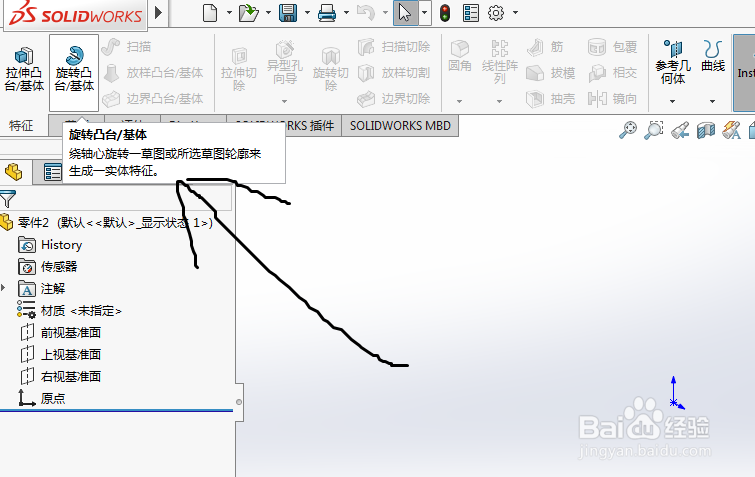 2/6
2/6 3/6
3/6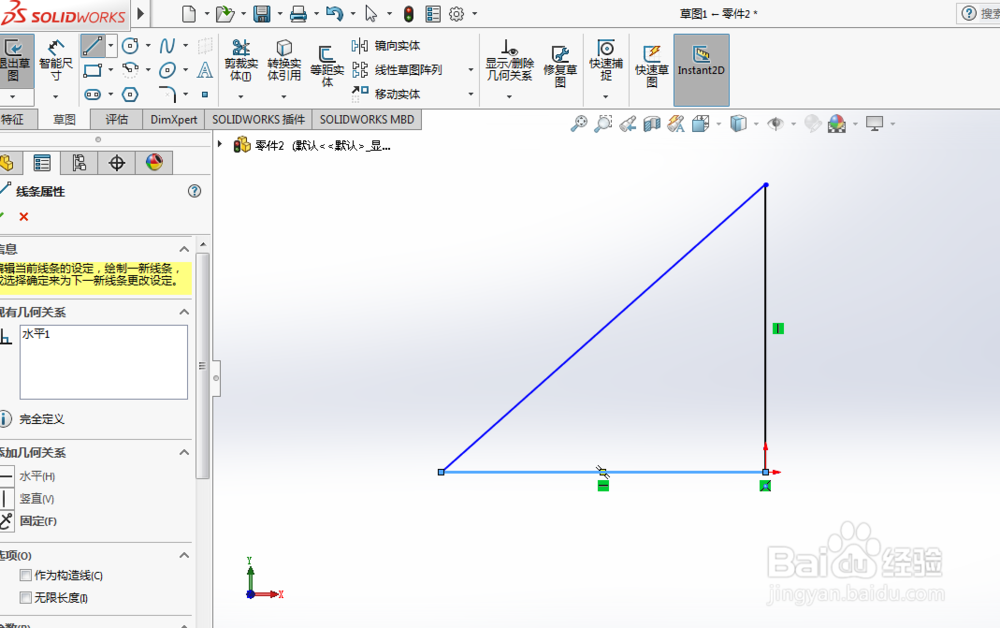 4/6
4/6 5/6
5/6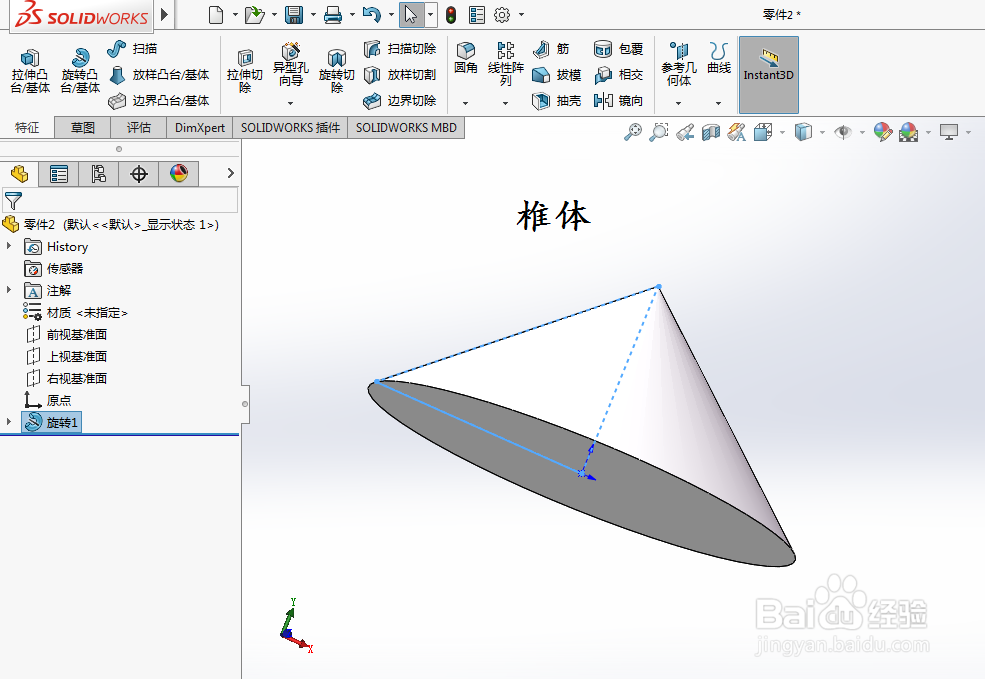 6/6
6/6 注意事项
注意事项
第1步,首先我们创建一个零件文件,找到如图所示的位置,看到旋转凸台/基体命令,
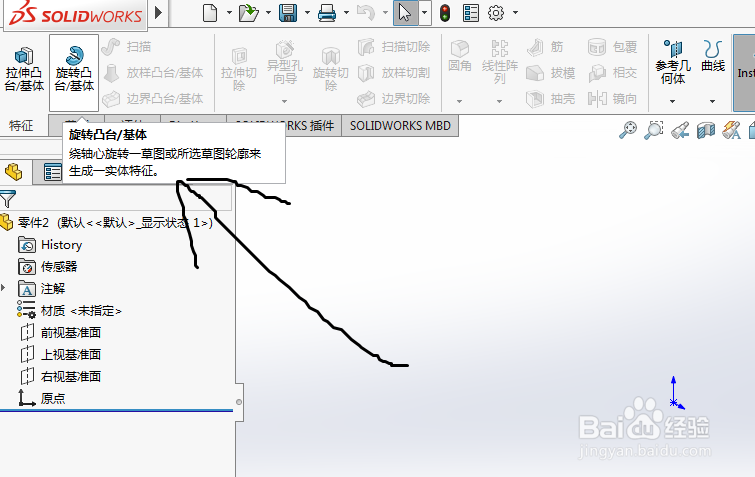 2/6
2/6第2步,点击旋转凸台和机体命令以后进入到草图界面,然后任意选择一个基准面,
 3/6
3/6第3步,然后在草图中绘制一个三角形,我们下一步就是要根据这个三角形来绘制锥体,点击退出草图,
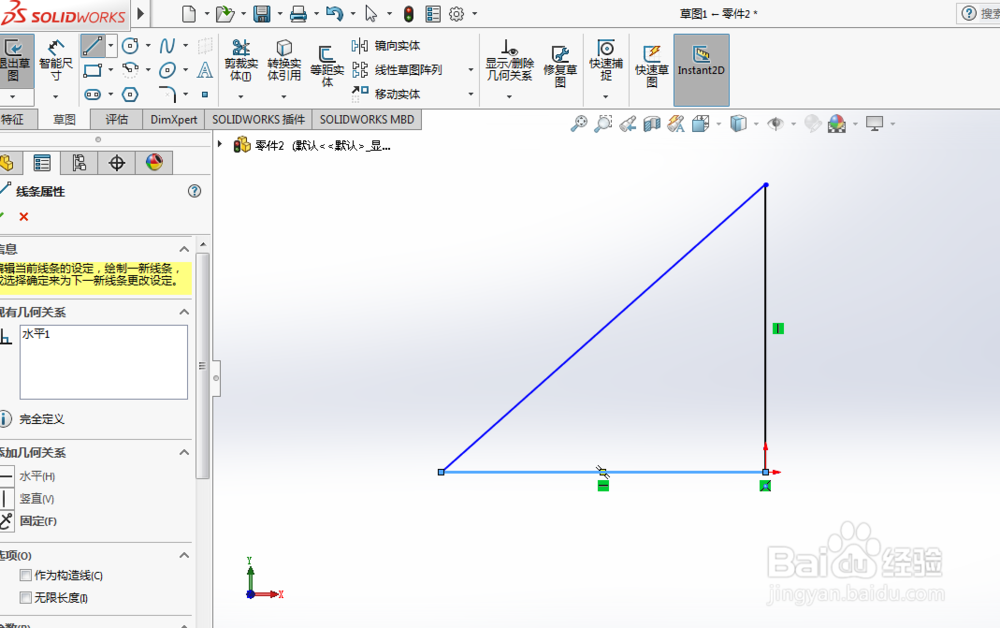 4/6
4/6第4步,这里我们需要选择轴线,锥体是根据这个轴线回转得到的,如图所示,
 5/6
5/6第5步,全部设置好以后,点击确定,我们就可以得到如图所示的锥体,
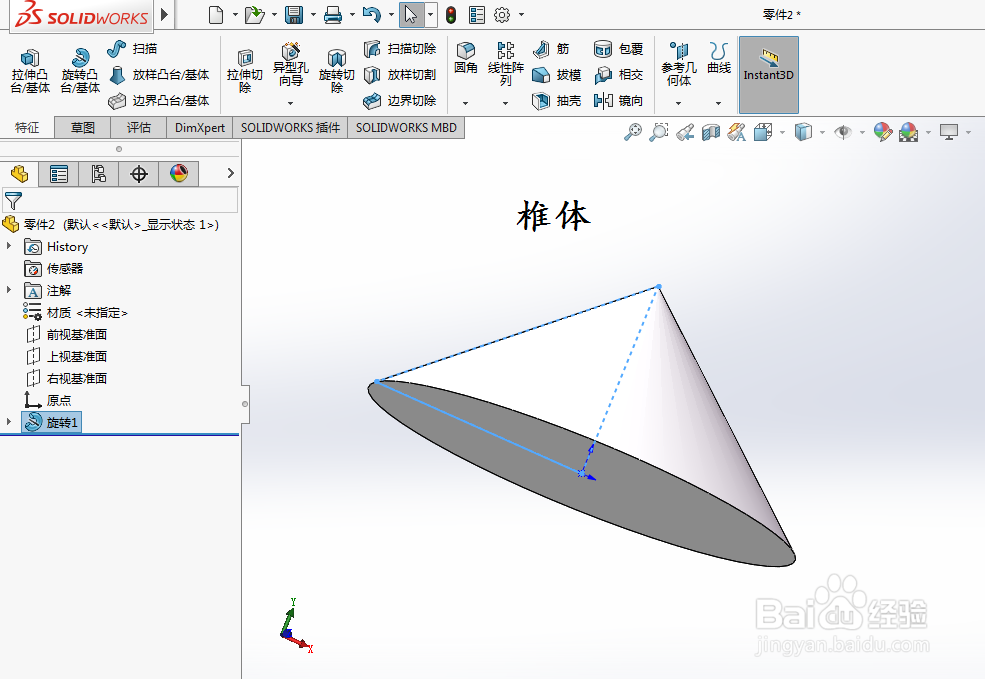 6/6
6/6另外如果想要得到一半椎体,我们可以控制角度来得到,例如把角度设为180度,我们就可以得到一半椎体,
 注意事项
注意事项注意回转直线的选择
理工学科锥体的画法版权声明:
1、本文系转载,版权归原作者所有,旨在传递信息,不代表看本站的观点和立场。
2、本站仅提供信息发布平台,不承担相关法律责任。
3、若侵犯您的版权或隐私,请联系本站管理员删除。
4、文章链接:http://www.1haoku.cn/art_150983.html
上一篇:SPSS教程:如何计算置信区间?
下一篇:传说中的迷糊鞋(老虎鞋的一种)的钩法
 订阅
订阅